Яндекс Диск – это облачное хранилище, которое позволяет вам сохранять и организовывать файлы, документы и папки онлайн. Однако, если у вас уже есть готовая папка с файлами на вашем компьютере и вы хотите быстро и легко сохранить ее на Яндекс Диск, вам понадобится следовать этой инструкции.
Во-первых, вам нужно установить приложение Яндекс Диск на свой компьютер. Приложение Яндекс Диск доступно для различных операционных систем и может быть скачано с официального сайта Яндекса. После установки приложения, вам будет предложено войти в свою учетную запись для доступа к Яндекс Диску.
После входа в свою учетную запись вы увидите, что на вашем компьютере автоматически создается новая папка "Яндекс Диск", куда будут сохраняться все файлы синхронизации. Чтобы сохранить папку с файлами на Яндекс Диск, просто перетащите ее в эту новую папку "Яндекс Диск". Вы также можете кликнуть правой кнопкой мыши на папку с файлами и выбрать опцию "Сохранить на Яндекс Диск".
Когда процесс сохранения начнется, вы сможете отслеживать его прогресс с помощью всплывающего окна, которое появится на вашем экране. После завершения процесса сохранения, ваша папка с файлами будет доступна на Яндекс Диске в любом другом устройстве с интернетом, где у вас есть доступ к вашей учетной записи Яндекса.
Инструкция: сохранение папки с файлами на Яндекс Диск с компьютера
Шаг 1: Откройте веб-браузер на вашем компьютере и перейдите на официальный сайт Яндекс Диска по ссылке https://disk.yandex.ru/.
Шаг 2: Введите вашу учетную запись Яндекс или создайте новую, если у вас еще нет аккаунта. Подтвердите вход, введя код подтверждения, если нужно.
Шаг 3: После входа на Яндекс Диск, нажмите на кнопку "Загрузить" в верхнем правом углу экрана.
Шаг 4: В появившемся окне выберите и откройте папку с файлами на вашем компьютере, которую вы хотите сохранить на Яндекс Диск.
Шаг 5: Выберите все файлы и папки в папке, нажав на соответствующий чекбокс или используя клавиши Shift или Ctrl для выделения нескольких файлов.
Шаг 6: Нажмите на кнопку "Загрузить" или перетащите выделенные файлы и папки в область загрузки на Яндекс Диск.
Шаг 7: Дождитесь завершения загрузки файлов. Вы увидите прогресс загрузки и статус файлов на Яндекс Диск.
Шаг 8: После завершения загрузки, папка с файлами будет сохранена на Яндекс Диск в вашем аккаунте. Вы сможете открыть и управлять этой папкой с любого устройства с доступом в Интернет и синхронизировать ее на других устройствах, где у вас установлен Яндекс Диск.
Теперь вы знаете, как сохранить папку с файлами на Яндекс Диск с компьютера. Это очень удобно для резервного копирования и доступа к файлам из любого места и устройства.
Создание учетной записи на Яндекс Диске
Шаг 1: | Откройте ваш любимый веб-браузер и перейдите на официальный сайт Яндекс Диска по следующему адресу: https://disk.yandex.ru/. |
Шаг 2: | В правом верхнем углу страницы найдите кнопку "Зарегистрироваться" и нажмите на нее. |
Шаг 3: | На открывшейся странице выберите способ регистрации: через номер телефона или почту. Введите необходимые данные и нажмите кнопку "Далее". |
Шаг 4: | Следуйте инструкциям, предоставляйте необходимую информацию и создайте свой пароль для учетной записи. |
Шаг 5: | После успешной регистрации вы будете автоматически перенаправлены на вашу учетную запись Яндекс Диска. Теперь вы можете сохранять и синхронизировать файлы, создавать папки и пользоваться всеми преимуществами сервиса. |
Теперь у вас есть учетная запись на Яндекс Диске, и вы можете начать использовать все функции и возможности данного сервиса для организации и хранения файлов!
Установка официального клиента Яндекс Диск на компьютер
Для сохранения папки с файлами на Яндекс Диск с компьютера существует официальный клиент, который можно установить на операционную систему. Следуйте этой инструкции, чтобы установить клиент Яндекс Диск на ваш компьютер:
- Определите операционную систему: Перед загрузкой клиента Яндекс Диск на компьютер, убедитесь, что вы выбираете версию для вашей операционной системы. Доступны версии для Windows, macOS, Linux и других платформ.
- Зайдите на официальный сайт Яндекс Диск: Откройте веб-браузер и перейдите на официальный сайт Яндекс Диск.
- Перейдите к разделу скачиваний: На главной странице сайта Яндекс Диск найдите ссылку на раздел скачивания клиента для вашей операционной системы и перейдите в этот раздел.
- Скачайте и запустите установщик: В разделе скачиваний найдите кнопку загрузки и кликните на нее, чтобы скачать установщик клиента Яндекс Диск. После завершения загрузки найдите скачанный файл и запустите его.
- Установите клиент Яндекс Диск: Следуйте инструкциям на экране, чтобы установить клиент Яндекс Диск на ваш компьютер. Убедитесь, что вы выбрали корректную папку для установки и согласились с условиями лицензионного соглашения.
- Войдите в свой аккаунт Яндекс Диск: После успешной установки клиента Яндекс Диск откройте его и введите ваши логин и пароль, чтобы войти в свой аккаунт Яндекс Диск.
- Настройте синхронизацию и сохраните папку: После входа в аккаунт Яндекс Диск, выберите папку на вашем компьютере, которую вы хотите сохранить на Яндекс Диск. В настройках клиента выберите пункт "Сохранять в Яндекс Диске" или "Синхронизировать с Яндекс Диском" и настройте параметры сохранения.
- Дождитесь завершения синхронизации: После настройки параметров сохранения, клиент Яндекс Диск начнет синхронизацию папки на вашем компьютере с облачным хранилищем. Дождитесь завершения синхронизации, чтобы быть уверенным, что все файлы сохранены на Яндекс Диск.
Теперь вы установили официальный клиент Яндекс Диск на ваш компьютер и можете легко сохранить папку с файлами на облачное хранилище. Удачного использования!
Вход в учетную запись и настройка синхронизации

Для сохранения папки с файлами на Яндекс Диск с компьютера, вам необходимо войти в свою учетную запись на Яндексе. Если у вас еще нет учетной записи, вы можете зарегистрироваться бесплатно на сайте Яндекса.
После успешного входа в свою учетную запись, вы можете настроить синхронизацию с вашим компьютером. Для этого необходимо выполнить следующие шаги:
| 1. | Нажмите на иконку "Яндекс.Диск" в панели управления или запустите приложение Яндекс.Диск. |
| 2. | На открывшейся странице введите логин и пароль от вашей учетной записи. |
| 3. | После входа в учетную запись, перейдите на вкладку "Синхронизация" или "Настройки синхронизации". |
| 4. | Включите опцию "Синхронизировать с компьютером" или аналогичную опцию. |
| 5. | Выберите папку на вашем компьютере, которую хотите сохранить на Яндекс Диск. |
| 6. | Нажмите кнопку "Сохранить" или аналогичную кнопку, чтобы начать синхронизацию. |
После выполнения этих шагов, выбранная вами папка и ее содержимое будут автоматически сохраняться на Яндекс Диск при каждом изменении файлов в ней. Вы также можете настроить дополнительные параметры синхронизации, такие как автоматическая загрузка новых файлов или удаление файлов с Яндекс Дискa при удалении с компьютера.
Создание папки для сохранения файлов

Перед тем как начать сохранять файлы на Яндекс Диск, необходимо создать специальную папку для их хранения. Вот как это сделать:
- Зайдите в свой аккаунт на Яндекс Диске.
- На панели слева найдите кнопку "Создать" и нажмите на неё.
- В открывшемся меню выберите пункт "Папка".
- Введите название папки, например "Мои файлы", и нажмите "Создать".
Теперь у вас есть специальная папка на Яндекс Диске, в которую вы можете сохранять свои файлы с компьютера. Вы также можете создавать дополнительные подпапки внутри этой папки для удобства организации файлов.
Добавление файлов в папку на Яндекс Диске
Для того чтобы сохранить папку с файлами на Яндекс Диск, необходимо выполнить следующие шаги:
Шаг 1: Откройте Яндекс Диск на своем компьютере, используя браузер.
Шаг 2: Перейдите в папку, в которую хотите добавить файлы. Если нужной папки нет, создайте ее.
Шаг 3: Нажмите на кнопку "Загрузить" или перетащите файлы, которые хотите добавить, в окно Яндекс Диска.
Шаг 4: Дождитесь окончания загрузки файлов. Обратите внимание, что время загрузки может зависеть от размера файлов и скорости вашего интернет-соединения.
Шаг 5: После загрузки файлы автоматически сохранятся в выбранную папку на Яндекс Диске.
Помните, что вы можете загружать не только отдельные файлы, но и целые папки с их содержимым на Яндекс Диск. Это удобно, если у вас есть большой объем данных, которые нужно сохранить.
Теперь вы знаете, как добавить файлы в папку на Яндекс Диске с помощью вашего компьютера. Это позволит вам легко организовать и хранить важные документы, фотографии и другие файлы в облаке.